Hướng dẫn chi tiết cách Thêm chữ ký số vào tài liệu MS Word
24/02/2025
Nội dung bài viết
Hôm nay, tripi.vn sẽ đồng hành cùng bạn để khám phá cách sử dụng công cụ Signature Line (Dòng chữ ký) trong Microsoft Word. Bạn sẽ học được cách chèn chữ ký số vào tài liệu Word trên Windows, cũng như chuyển đổi file sang định dạng PDF và thêm chữ ký bằng ứng dụng Preview trên Mac.
Các bước thực hiện
Trên hệ điều hành Windows
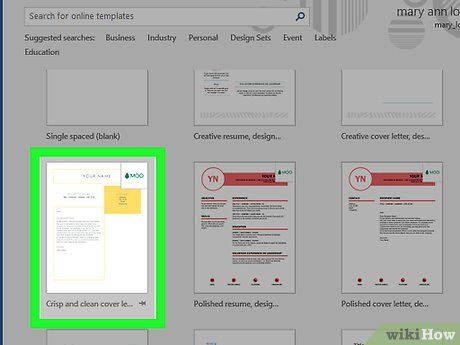
Mở tài liệu trong Microsoft Word. Nhấp đúp vào tài liệu Word mà bạn muốn thêm chữ ký.
- Nếu bạn muốn bắt đầu với một tài liệu mới, hãy mở Microsoft Word và nhấp vào File, sau đó chọn New Document (Tài liệu mới).
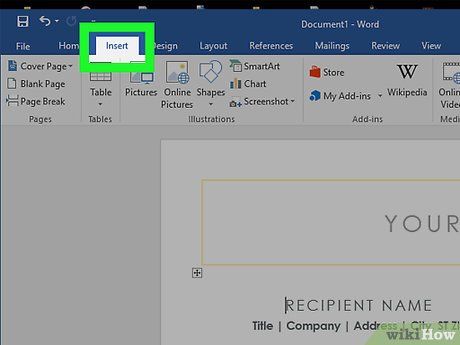
Nhấp vào thẻ Insert (Chèn) ở đầu cửa sổ.
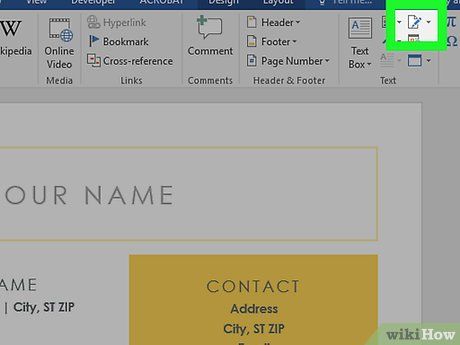
Nhấp vào Signature Line trong thanh công cụ, nằm phía trên, bên phải mục Text (Văn bản) của ruy-băng Insert.
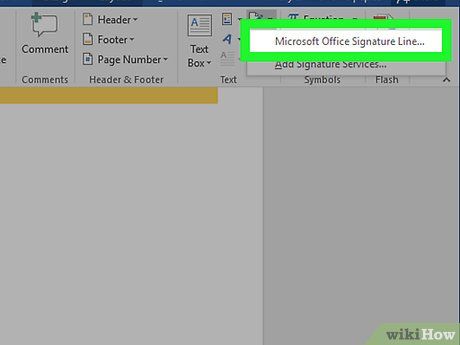
Nhấp vào Microsoft Office Signature Line.
- Nếu chưa lưu tài liệu, trước hết bạn cần nhấp vào File, chọn Save As (Lưu thành), sau đó đặt tên cho tập tin và nhấp Save.
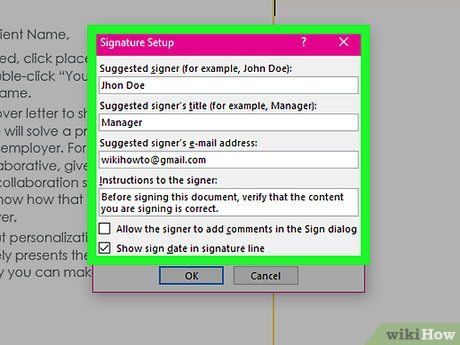
Thêm chi tiết chữ ký. Nhập thông tin sẽ hiển thị bên dưới dòng chữ ký vào hộp thoại Signature Setup, bao gồm tên, chức danh, địa chỉ email và bất kỳ hướng dẫn nào khác bạn muốn để lại cho người ký. Bạn cũng có thể:
- Đánh dấu ô Show sign date in signature line (Hiển thị ngày ký trong dòng chữ ký) nếu muốn ngày ký tự động được chèn vào.
- Đánh dấu ô Allow the signer to add a comment in the Sign dialog box (Cho phép người ký thêm nhận xét vào hộp thoại Sign) nếu bạn muốn bật tính năng nhận xét cho người ký.
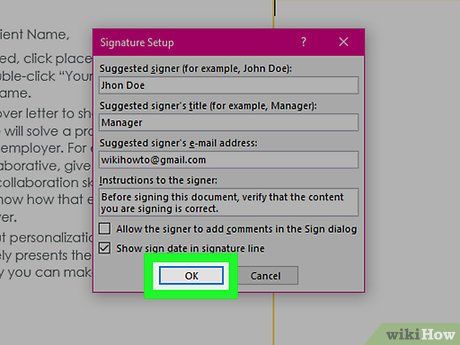
Nhấp OK.
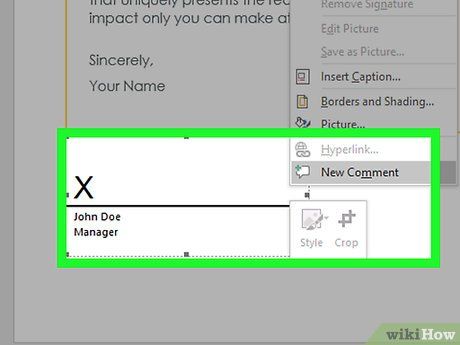
Nhấp chuột phải vào dòng chữ ký và chọn Sign (Ký tên).
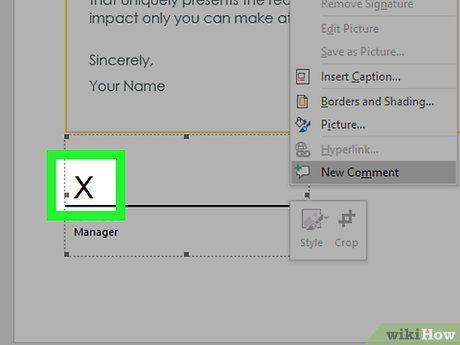
Nhập tên của bạn vào khung bên cạnh dấu X.
- Nếu bạn có sẵn hình ảnh chữ ký viết tay, hãy nhấp vào Select Image (Chọn ảnh) và tải lên tập tin chứa chữ ký của bạn.
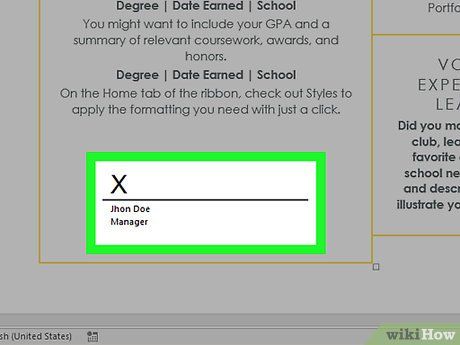
Nhấp vào Sign. Biểu tượng "chữ ký" sẽ xuất hiện bên cạnh số từ cuối tài liệu, xác nhận rằng tài liệu đã được ký thành công.
Trên hệ điều hành Mac
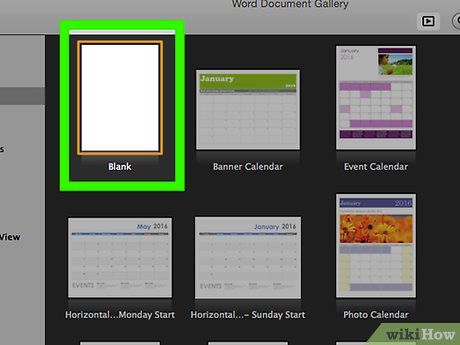
Mở tài liệu trong Microsoft Word. Nhấp đúp vào tài liệu Word mà bạn muốn thêm chữ ký.
- Nếu bạn muốn bắt đầu với một tài liệu mới, hãy mở Microsoft Word và nhấp vào File, sau đó chọn New Document.
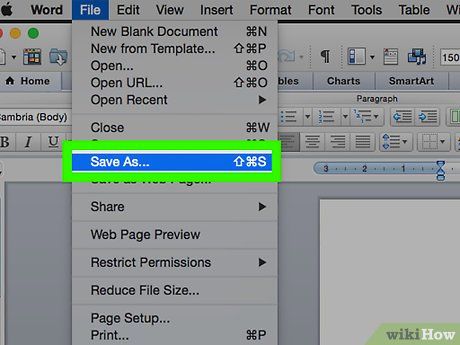
Nhấp vào File ở góc trên bên trái thanh menu và chọn Save as.
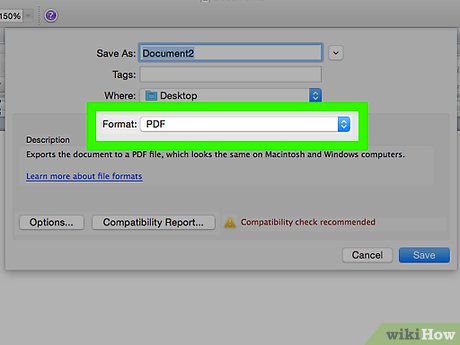
Nhấp vào menu thả xuống "File Format" (Định dạng tập tin) và chọn PDF.
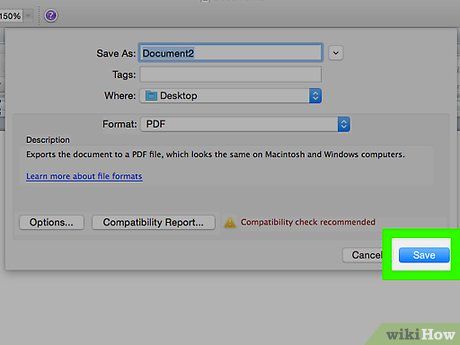
Nhấp vào Save.
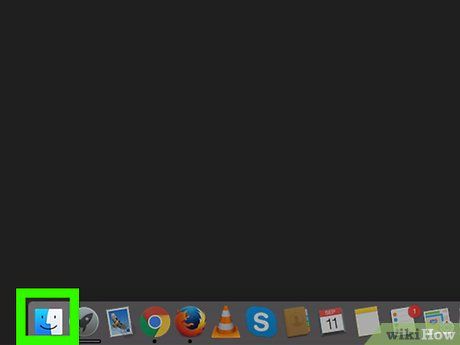
Mở Finder và điều hướng đến tập tin bạn vừa lưu. Finder có biểu tượng mặt người màu xanh và trắng, nằm ở góc dưới cùng bên trái thanh dock.
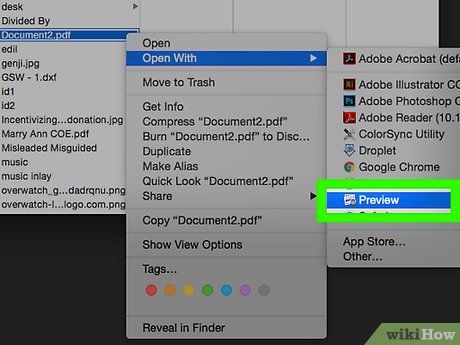
Nhấp chuột phải vào tập tin PDF và chọn Open With (Mở với), sau đó nhấp vào Preview. Tập tin PDF sẽ được mở trong ứng dụng Preview.
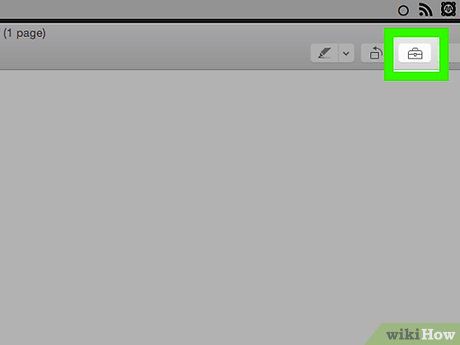
Nhấp vào biểu tượng hộp công cụ nằm bên trái thanh tìm kiếm.
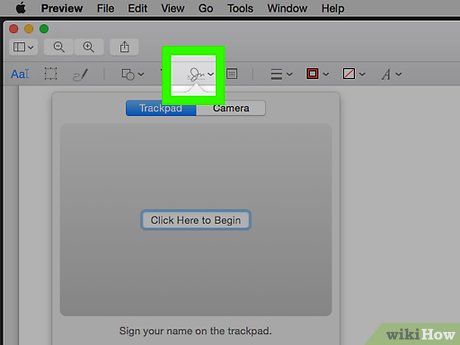
Nhấp vào tác vụ Signature, biểu tượng trông giống như chữ ký viết tay uốn lượn trên một dòng nhỏ, nằm bên phải biểu tượng chữ "T".
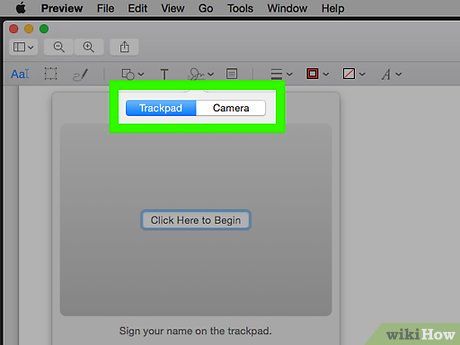
Nhấp vào Trackpad hoặc Camera. Nếu bạn sử dụng bàn cảm ứng tích hợp hoặc gắn ngoài, hãy chọn Trackpad. Nếu không có bàn cảm ứng nhưng có webcam, hãy chọn Camera.
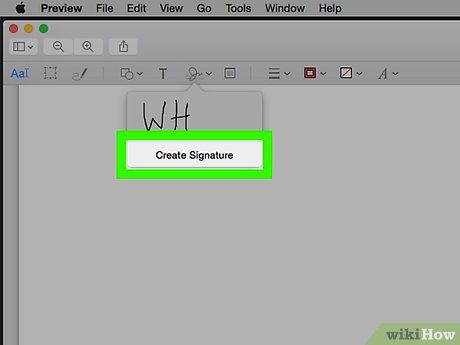
Nếu chữ ký số đã được lưu, bạn có thể cần nhấp vào Create Signature (Tạo chữ ký) trước.
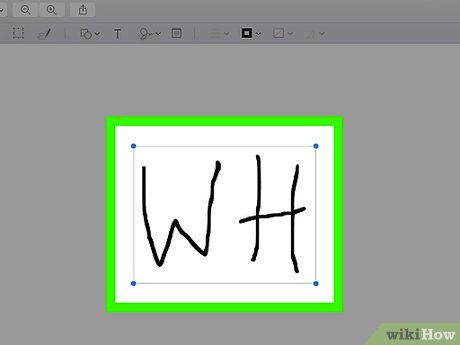
Tạo chữ ký.
- Đối với Trackpad:
- Nhấp vào Click Here to Begin (Nhấp vào đây để bắt đầu).
- Dùng ngón tay viết chữ ký của bạn lên bàn cảm ứng.
- Nhấn một phím trên bàn phím.
- Nhấp vào Done (Xong).
- Đối với Camera:
- Ký tên bạn lên tờ giấy trắng.
- Đưa tờ giấy lên camera.
- Canh chỉnh chữ ký cho thẳng hàng.
- Nhấp vào Done.

Nhấp vào chữ ký vừa tạo trong trình đơn thả xuống. Chữ ký của bạn sẽ xuất hiện ngay giữa tài liệu.

Kéo chuột để điều chỉnh vị trí chữ ký. Nhấp vào giữa chữ ký và di chuyển nó đến vị trí mong muốn.
- Bạn có thể thay đổi kích thước bằng cách nhấp vào các góc của chữ ký và kéo để thu nhỏ hoặc phóng to.
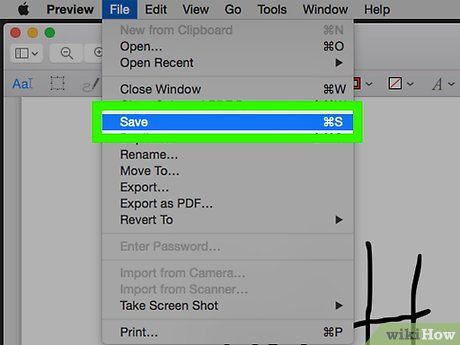
Nhấp vào File và chọn Save. Tài liệu đã được ký số sẽ được lưu lại.
Du lịch
Ẩm thực
Khám phá
Đi Phượt
Vẻ đẹp Việt Nam
Chuyến đi
Có thể bạn quan tâm

Hướng dẫn làm bánh mousse sầu riêng mềm mịn, thơm lừng ngay tại nhà

Top 10 tuyệt phẩm âm nhạc làm nên thương hiệu 'Thủy Tiên'

Top 10 bài văn cảm nhận khổ thơ đầu và cuối trong bài thơ "Đoàn thuyền đánh cá" của Huy Cận (lớp 9) sâu sắc nhất

Khám phá 4 Kho thanh lý và ký gửi uy tín tại Biên Hòa, Đồng Nai

Cách khắc phục lỗi com.android.phone trên điện thoại Samsung


